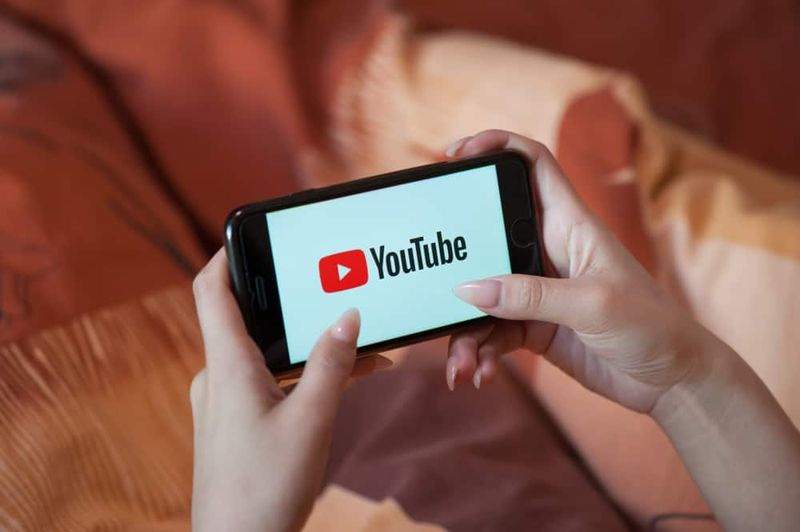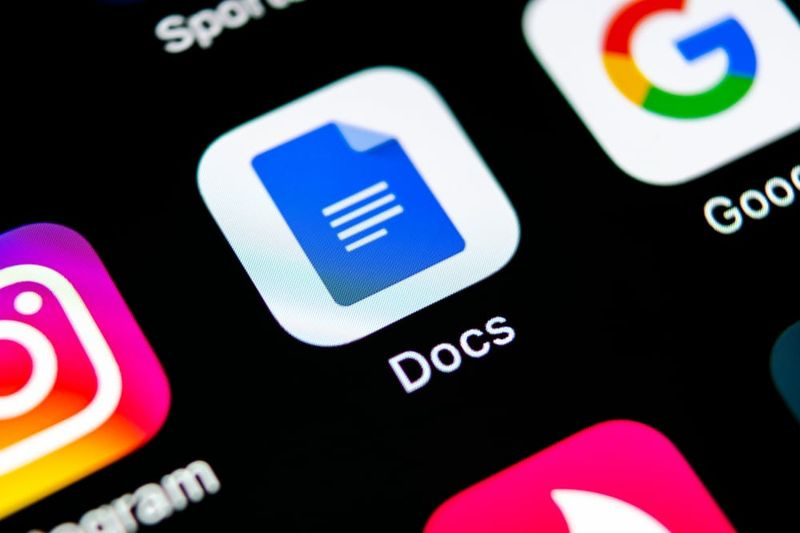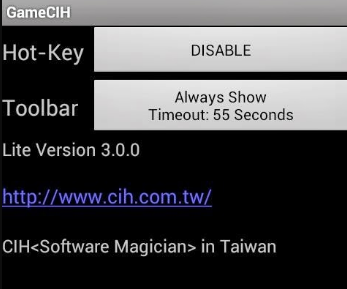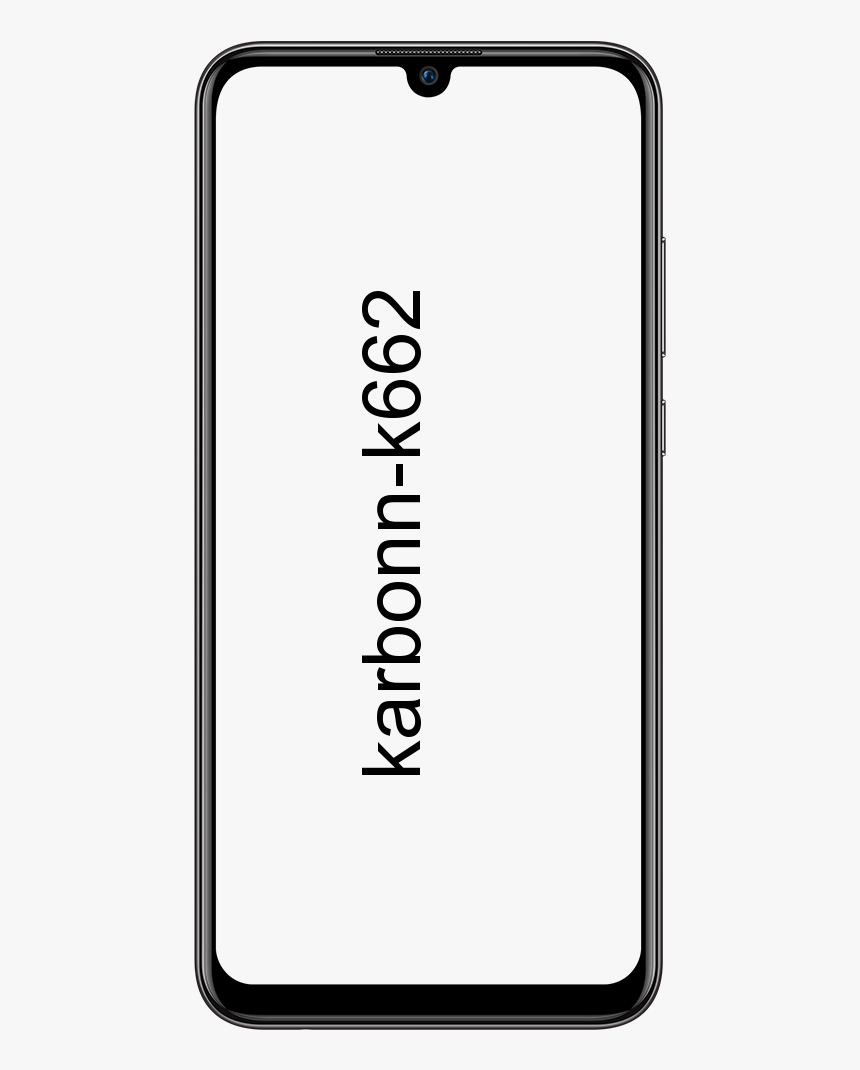Hur fixar du förlorad GPS-signal i Google Maps
För att testa en oavbruten GPS-tjänst på dina mobila enheter måste du ha en solid dataanslutning. Om anslutningen är dålig och telefonen fortsätter att säga att GPS-signalen har gått förlorad. Du kan ha svårt att få en GPS-signal på Google Maps.
Nedan hittar du lösningen för att reparera den förlorade GPS-signalen på Google Maps.
Så här fixar du den förlorade GPS-signalen i Google Maps
GPS beror på många saker. Telekommunikationstorn, GPS-maskinvara i telefonen, nätverkstäckning etc. Ibland, även om du har full täckning, är platstjänster aktiverade och till och med GPS-signalen går förlorad när skärmen är avstängd.
1. Ställ in GPS på hög precision
Detta möjliggör ett utmärkt initialt GPS-lås. Därför, för att möjliggöra en snabb start och höga precisionspositioner,
- Gå till inställningar och välj Plats.
- Klicka sedan på alternativet Läge och välj alternativet Hög precision .
Notera: Det här alternativet är endast tillgängligt med Android-operativsystemet. På iPhone lyckas iOS öka signalstyrkan för GPS-hårdvaran när det behövs.
Läs också: Så här installerar du iOS 13.1 Beta 3 OTA-uppdatering utan utvecklarkonto just nu
2. Aktivera WiFi och Bluetooth
Att hålla WiFi och Bluetooth aktiverat hjälper alltid till att förbättra GPS-noggrannheten. Enheten kan ansluta till öppna nätverk och hjälpa till att hitta platsen.
- Öppna Google kartor och välj menyfältet.
- Välj inställningar => Tips om platsnoggrannhet.
- Tillåt att använda Wifi för att förbättra platsnoggrannheten.
3. Se till att Google Maps kan köras i bakgrunden
Om GPS-signalen går förlorad när telefonen är låst betyder det att Google Maps inte kan köras i bakgrunden. Beroende på vilken telefon du använder, låt Google Maps springa i bakgrunden.
4. Ladda ner, installera och kör appen GPS Status och Toolbox (iOS) och GPS Connected (Android)
GPS-statusen hjälper dig att öka noggrannheten för din GPS och hjälper din telefon att hitta en snabbare GPS-satellit. Appen diagnostiserar också GPS-sensorn och informerar dig om den fungerar. Det ska hjälpa dig att korrigera Google Maps.
De app har en nackdel: det är inte möjligt att komma åt inställningsfönstret för att konfigurera apparna efter dina behov. Appen är främst utformad för att fungera på iPad.
GPS Connected, å andra sidan, blockerar GPS-signalen. Säkerställer att signalen inte går förlorad när du går genom appar, till exempel kartor, navigering eller geocaching. Allt som apparna behöver för att fungera utan problem är GPS-funktionen aktiverad på din enhet.
5. Rensa data och avinstallera uppdateringar
Logga ut från Google Maps-appen på din mobila enhet innan du fortsätter.
- Gå sedan till Inställningar och välj Konto.
- Byt till Google och välj det Google-konto som är länkat till Google Maps-appen.
- Klicka på menyn som syns som tre vertikalt placerade punkter och välj Ta bort konto
- Starta sedan om din mobila enhet och gå till Inställningar.
- Välj Appar och sedan Alla, därefter Google Maps-appen. Leta efter alternativet som säger Rensa data och avinstallera uppdateringar.
- När du hittar det väljer du alternativet.
- Starta om din mobila enhet nu, gå till Google Play Butik och sök efter Google Maps-appen. Välja installera uppdateringarna.
- Lägg till ditt Google-konto igen.
Dessa tips säkerställer att du förbättrar noggrannheten för din GPS i höger marginal. Ibland är de grundläggande alternativen inaktiverade på vår telefon, vilket orsakar dessa problem. Låt oss veta om dessa tips för att reparera den förlorade GPS-signalen har fungerat för dig och om du har några andra råd, dela med oss i kommentarerna.